Строительство объектов основных средств хозяйственным способом.
При самостоятельном строительстве объектов основных средств предприятие берет на себя выполнение множества функций свойственных организациям специализирующихся на выполнении работ по строительству объектов жилого, промышленного, энергетического, транспортного или иного назначения. Для предприятий производственного или торгового профиля несвойственно выполнение строительных функций, однако с целью возможного удешевления нового объекта основных средств получаемого путем строительства предприятие часто берет на себя выполнение некоторых функций относящихся к строительной деятельности. Это могут быть функции по приобретению и доставке к месту строительства строительных материалов, выполнение относительно несложных работ по работам внутри построенных помещений (отделка помещений, проведение внутренней электропроводки и пр.), возведение одноэтажных строений и другое.
Рассмотрим процесс формирования первоначальной стоимости объекта основных средств, получаемого предприятием путем строительства хозяйственным способом на примере.
Пример №4
Предприятие самостоятельно осуществляет на своей территории строительство объекта «Склад готовой продукции». Срок выполнения работ 6 месяцев. Ранее предприятием для использования в работе склада было приобретено «Оборудование для склада», учитываемое на счете 07 – «Оборудование к установке». Строительство осуществляет бригада строителей во главе с прорабом находящаяся в штате предприятия. Фонд заработной платы бригады – 350 000. Страховые взносы начисляемые на фонд оплаты труда составляют 30,2%. Стоимость строительных материалов, сырья и топлива - 400 000. Стоимость транспортных услуг по доставке строительных материалов – 80 000. Стоимость полностью использованного при строительстве строительного инструмента, инвентаря, спецодежды – 60 000. Стоимость услуг работы строительной техники – 100 000. Все цены указаны в рублях без НДС.
Перечислим хозяйственные операции по учету затрат при строительстве объекта основных средств хозяйственным способом:
- Передача оборудования для монтажа - Дт08.03 - Кт07;
- Передача строительных материалов для строительства: - Дт08.03 - Кт10.08;
- Передача для строительства сырья, топлива - Дт08.03 - Кт10.01 и Дт08.03 - Кт10.03;
- Передача запасных частей, инвентаря - Дт08.03 - Кт10.05 и Дт08.03 - Кт10.09;
- Передача в эксплуатацию оборудования, связанного со строительством специальной оснастки, инструмента - Дт08.03 - Кт10.11.2;
- Передача в эксплуатацию спецодежды, средств индивидуальной защиты для работников участвующих в строительстве - Дт08.03 - Кт10.11.1;
- Расходы на оплату труда работников предприятия, связанных со строительством – Дт08.03 – Кт70;
- Страховые взносы на оплату труда – Дт08.03 – Кт69;
- Расходы на услуги и работы выполняемые сторонними организациями – Дт08.03 – Кт60 (или Кт76).
Кроме того в затраты на строительство объектов ОС хозяйственным способом необходимо включать расходы на износ (амортизацию) тех основных средств и НМА, которые участвуют в строительстве.
Приходование строительных материалов на предприятие
Перед передачей материалов в процесс производства объекта строительства (строительством называется процесс производства новых материальных ценностей путем возведения зданий и сооружений или их ремонт) осуществим операцию приходования строительных материалов на склад используемый для хранения строительных материалов.
Пример №5
На предприятие поступают строительные материалы: кирпич, цемент и песок. Документом – основанием поступления на предприятие строительных материалов является приходная накладная. Строительные материалы поступают на предприятие по ценам указанным в рублях и без учета НДС.
Создадим документ отражающий хозяйственную операцию по поступлению строительных материалов на предприятие в журнале операций «Поступление (акты, накладные)» из раздела «Покупки» (Рис. 1).
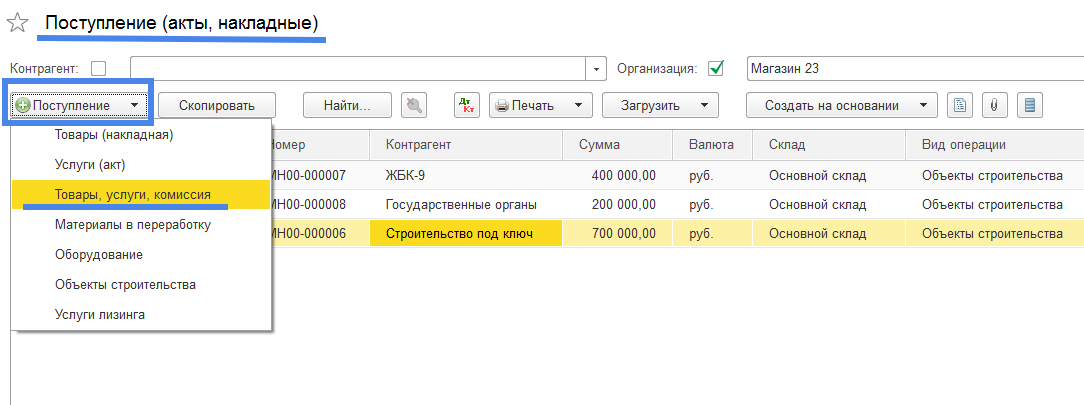
Рис. 1
Нажимаем на кнопку «Поступление» и из предлагаемых программой вариантов видов документов выбираем создание универсального документа «Товары, услуги, комиссия» (Рис. 2).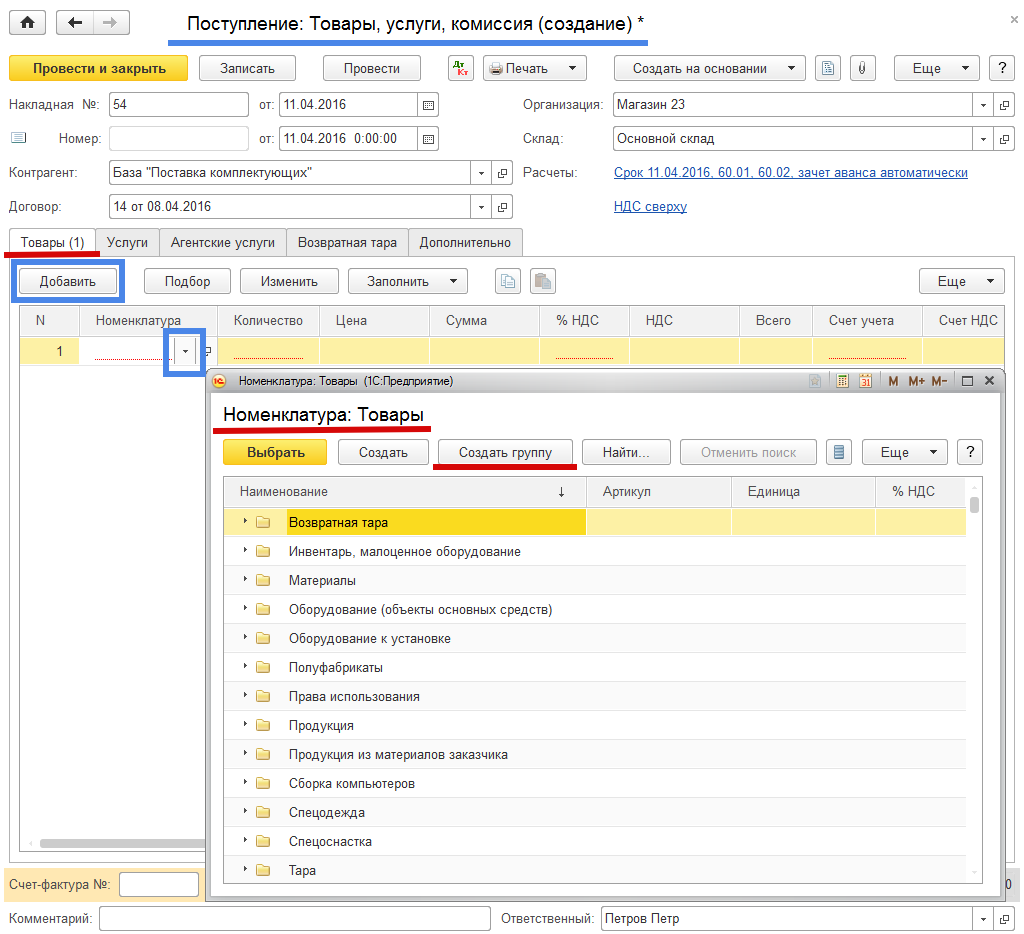
Рис. 2
Заполняем реквизиты «шапки» документа: «Контрагент», «Договор контрагента», «Дата», «Склад» и другие. В табличной части документа на закладке «Товары» добавим элемент номенклатуры (нажимаем на кнопку «Добавить»), откроется форма справочника «Номенклатура: Товары». Для учета строительных материалов в отдельной группе создадим группу номенклатуры «Строительные материалы»: нажимаем на кнопку «Создать группу», открывается форма «Номенклатура (создание группы)» (Рис. 3)
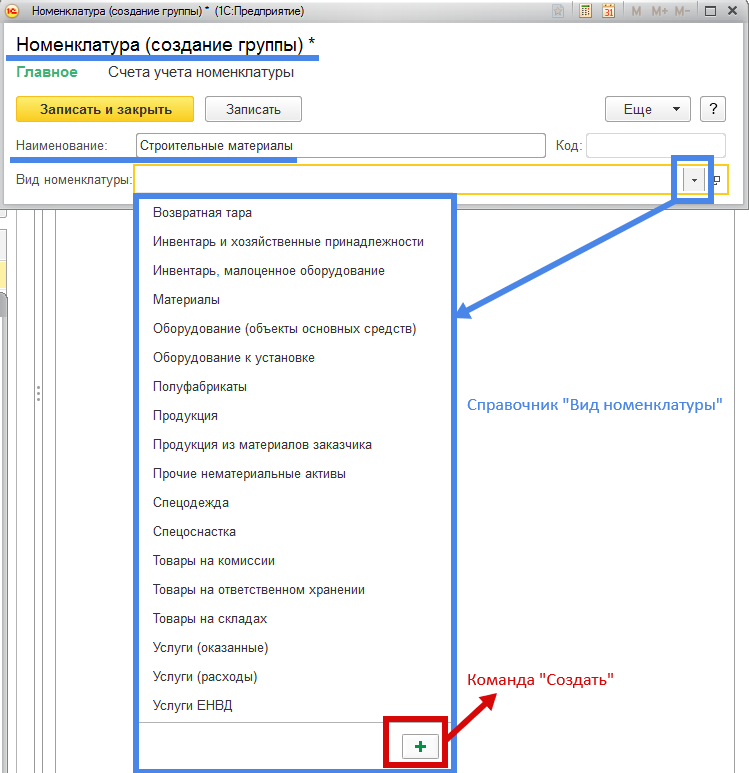
Рис. 3
В реквизите «Наименование» укажем название группы элементов номенклатуры «Строительные материалы». Затем откроем справочник «Вид номенклатуры», нажав на команду . В справочнике «Вид номенклатуры», не найдя интересующего нас «Вида номенклатуры», создадим новый вид номенклатуры путем нажатия на кнопку со знаком «плюс» . Откроется форма «Виды номенклатуры (создание)» (Рис. 4)
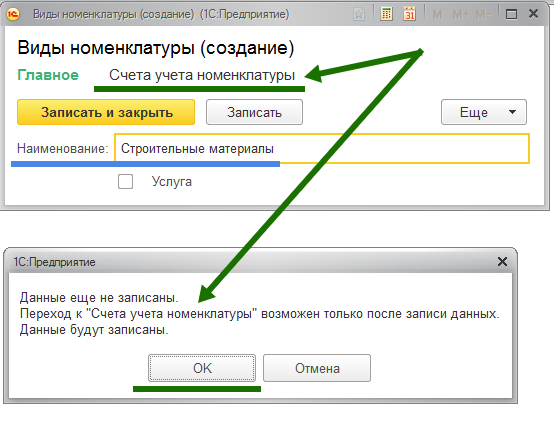
Рис. 4
Дадим название новому виду номенклатуры – «Строительные материалы» и попытаемся зайти в форму «Счета учета номенклатуры» (произведем двойной щелчок «мыши» на слове «Счета учета номенклатуры») . Программа сообщит нам о том, что открыть форму «Счета учета номенклатуры» возможно лишь после записи в базу данных нового вида номенклатуры. Согласимся – нажмем на кнопку «ОК». После этого при активной закладке «Счета учета номенклатуры» будет открыта форма «Строительные материалы (Виды номенклатуры)» (Рис. 5 ).
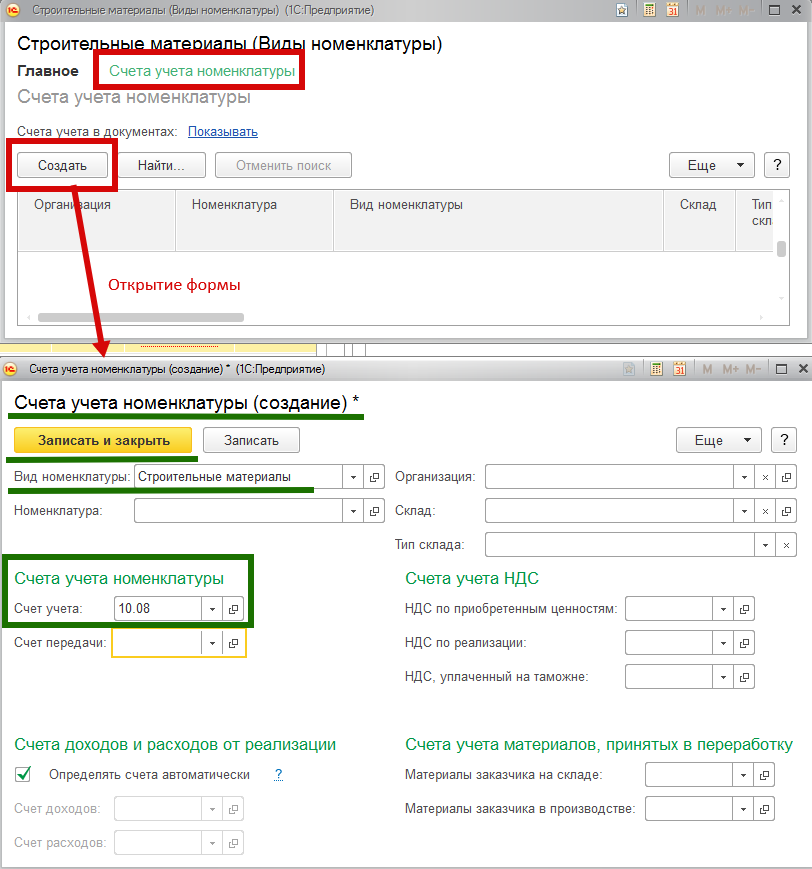
Рис. 5
Создадим для Вида номенклатуры «Строительные материалы» счет учета. Нажмем на кнопку «Создать», откроется форма «Счета учета номенклатуры (создание)». В открывшейся форме заполним реквизит «Счет учета» из группы реквизитов «Счета учета номенклатуры» В плане счетов бухгалтерского учета счетом соответствующим учету строительных материалов является счет 10.08.
Реквизиты данной формы «Организация», «Склад», «Тип склада», «Номенклатура» заполнять не надо, так как при их заполнении выбранный нами «Счет учета» вида номенклатуры «Строительные материалы» будет относится только к конкретному складу, организации или элементу номенклатуры. Без заполнения вышеуказанных реквизитов счет учета (= 10.08) будет относиться ко всем элементам номенклатуры, всех складов, всех организаций вида номенклатуры «Строительные материалы». То что нам и надо.
Теперь более внимательно рассмотрим вопрос выбора реквизита «Счет учета». Нажмем на кнопку справа от поля «Счет учета» и выберем режим «Показать все». Откроется форма «План счетов бухгалтерского учета» (Рис. 6). 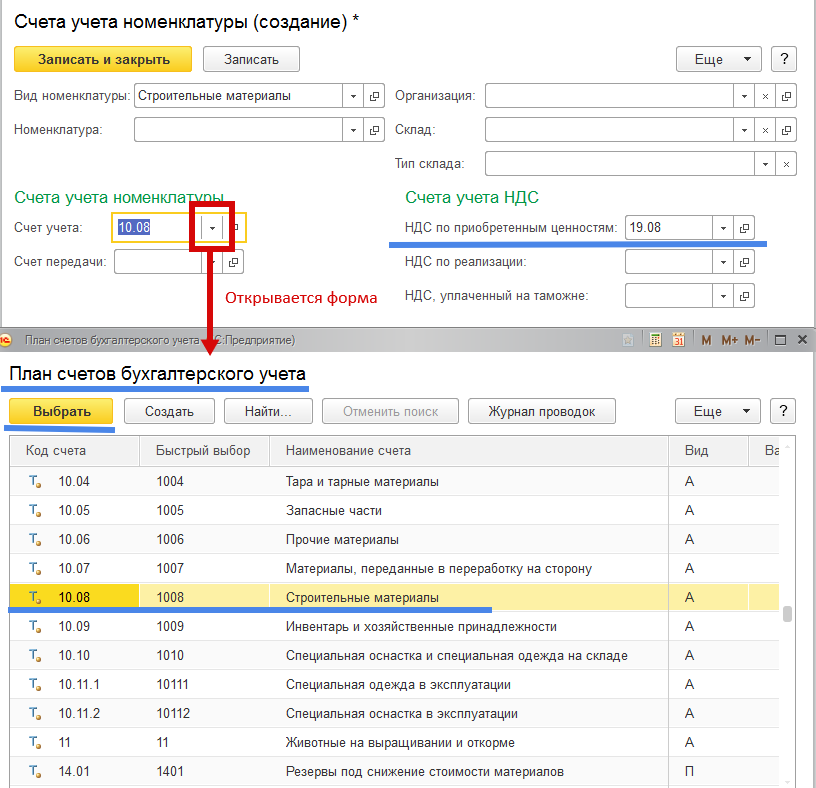
Рис. 6
В форме «План счетов бухгалтерского учета» выбор счета 10.08 «Строительные материалы» осуществим следующим образом: остановим курсор на строке с данными «10.08 – Строительные материалы, далее нажмем на кнопку «Выбрать» или сделаем «мышью» двойной щелчек. Аналогичным образом в группе «Счета учета НДС» заполним реквизит «НДС по приоретенным ценностям» бухгалтерским счетом 19.08 «НДС при строительстве основных средств». Другие счета учета в форме «Счета учета номенклатуры» заполнять нет необходимости.
Далее последовательно записываем введенные данные и закрываем открытые формы выбора кнопками «Записать и закрыть». В итоге в форме «Номенклатура: Товары» мы создали группу элементов номенклатуры «Строительные материалы» (Рис. 7).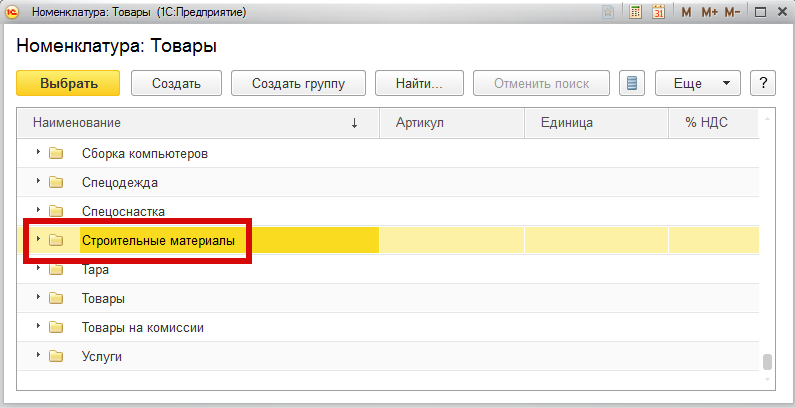
Рис. 7
Значком обозначается группа номенклатуры, а черная стрелка возле желтого прямоугольника направленная вправо указывает на то, что внутри группы номенклатуры есть или элементы номенклатуры или другая подчиненная группа. Войдем внутрь группы номенклатуры «Строительные материалы» дважды щелкнув «мышью» по выделенной строке. Откроется следующая форма (Рис. 8).
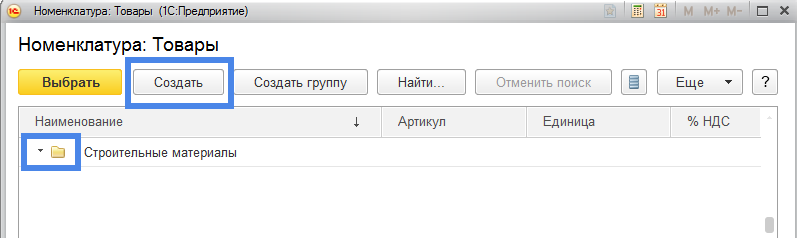
Рис. 8
Направление черной стрелки возле желтого прямоугольника изменилось, теперь черная стрелка направлена вниз . Это значит, что внутри группы «Строительные материалы» имеются только элементы номенклатуры. Создадим в этой группе необходимые нам элементы номенклатуры: нажмем на кнопку «Создать». Откроется форма «Номенклатура (создание)» (Рис. 9).
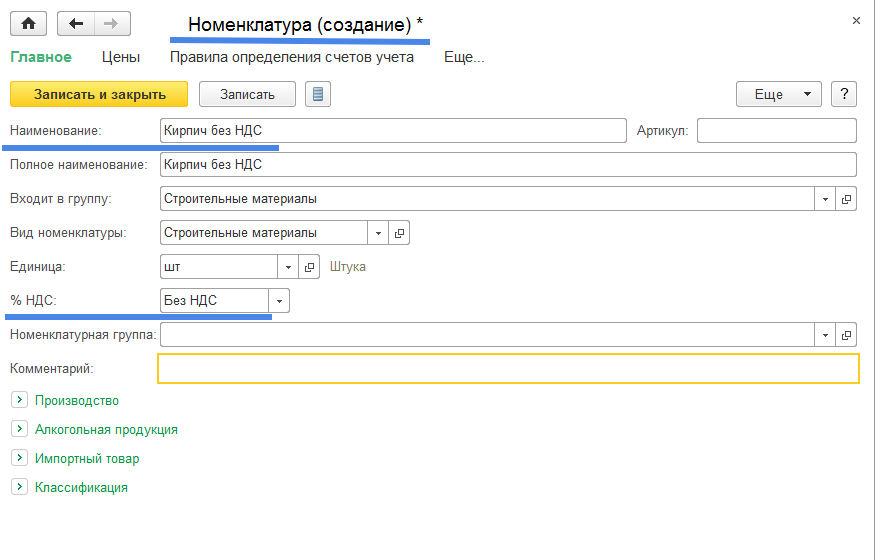
Рис. 9
Заполним реквизиты «Наименование» и «% НДС». Реквизит «Полное наименование» заполнится автоматически данными из реквизита «Наименование». В случае необходимости реквизит «Полное наименование» можно отредактировать. Реквизиты «Входит в группу» и «Вид номенклатуры» при создании нового элемента были заполнены программой автоматически и нам их менять нет необходимости. В наименование строительного материала «Кирпич» мы добавили характеристику «без НДС», так как данный элемент номенклатуры будет поступать на наш склад по цене без учета НДС. Если в дальнейшем на предприятие будет поступать новый строительный материал с наименованием «Кирпич», но цена на него будет включать в себя налог на добавленную стоимость (НДС), то для целей учета это уже будет другой материал. Больше ничего в форму создания нового элемента номенклатуры вносить не будем. Нажимаем на кнопку «Записать и закрыть».
Таким образом нами создан новый элемент справочника «Номенклатура» (Рис. 10).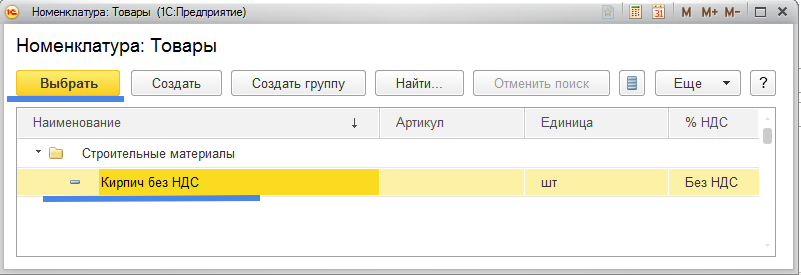
Рис. 10
При нажатии на кнопку «Выбрать» (или используя метод двойного щелчка «мыши» по выделенной строке) элемент номенклатуры попадет в строку «Номенклатура» табличной части документа «Поступление товаров» (Рис. 11).
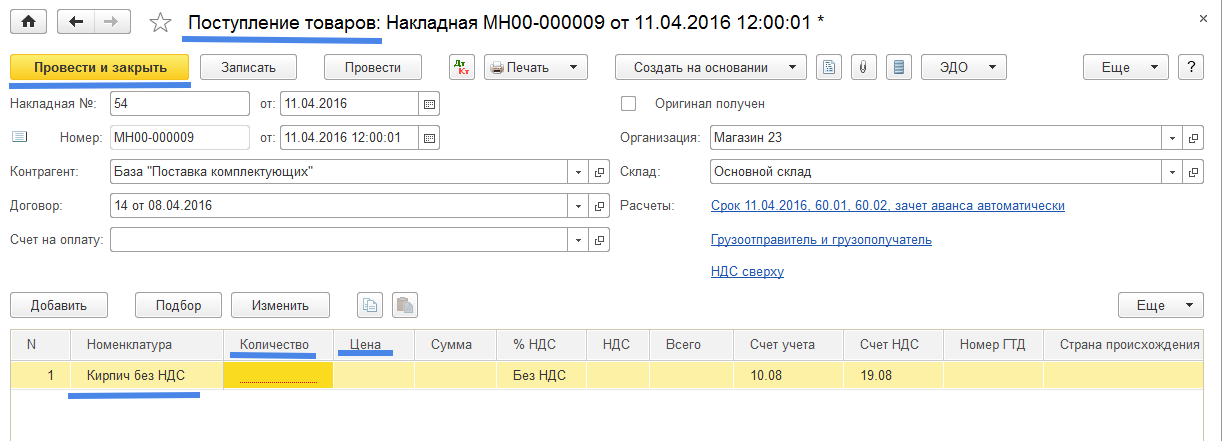
Рис. 11
В строке с элементом номенклатуры «Кирпич без НДС» нам останется заполнить реквизиты «Количество» и «Цена». Реквизит «Сумма» заполнится программой автоматически. Таким образом в табличную часть документа будет занесена первая позиция номенклатуры из приходной накладной.
В табличную часть документа добавим еще два элемента номенклатуры. Для этого вместо режима «Добавить» используем другой режим добавления и выбора элементов номенлатуры – режим «Подбор». Нажав на кнопку «Подбор», попадаем в форму «Подбор номенклатуры в Поступление (акт, накладная) № __ от ___ (товары)» (Рис. 12).
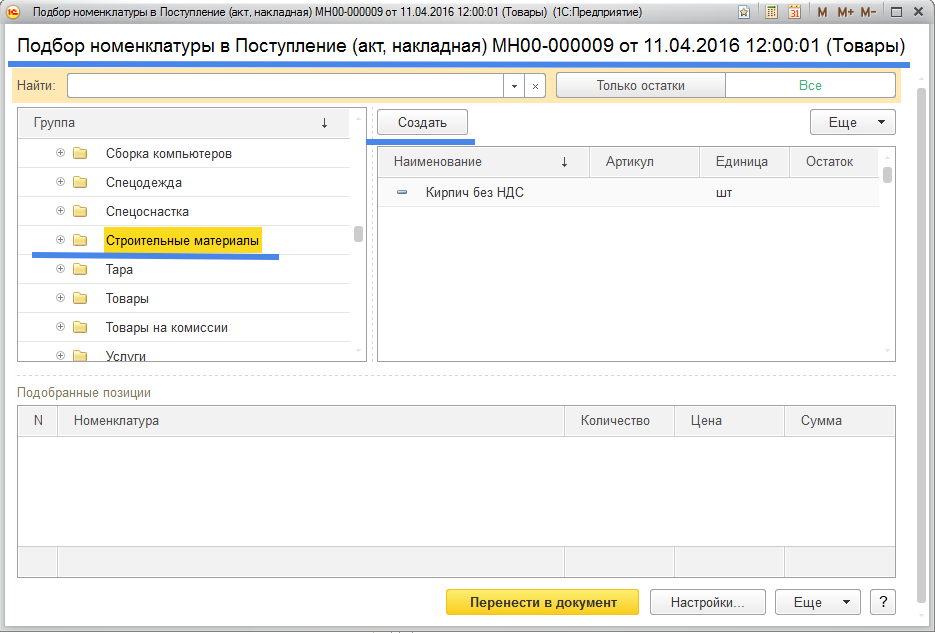
Рис. 12
Эта форма состоит из трех совмещенных частей. В левой части формы «Подбор номенклатуры» отражаются группы номенклатуры справочника «Номенклатура», а в левой части элементы входящие в соответствующие группы номенклатуры. Из групп номенклатуры левой части формы в столбце «Группа» выберем (путем постаноки на нее курсора) строку «Строительные материалы». Тогда в правой части формы «Подбор номенклатуры» отразятся элементы номенклатуры входящие в группу «Строительные материалы». Нажатием на кнопку «Создать», в правой части формы «Подбор номенклатуры», и последующим заполнением реквизитов формы «Номенклатура (создание)» (смотри рис. 9), создадим два новых элемента номенклатуры «Цемент» и «Песок».
При создании новых элементов номенклатуры следует обратить внимание на реквизит «Единица» соответствующий единице измерения элемента номенклатуры. Так для строительного материала «Цемент» единицей измерения будет килограмм - «кг», а для строительного материала «Песок» - кубический метр – «м3». Оба новых элемента номенклатуры пополнят группу номенклатуры «Строительные материалы» отражаемой в правой части формы «Подбор номенклатуры» (Рис. 13).
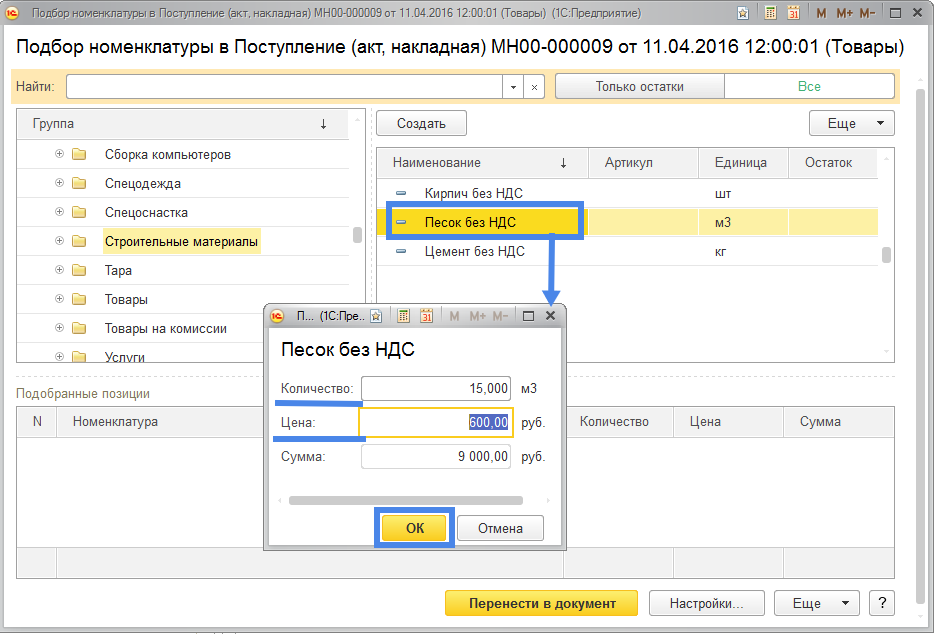
Рис. 13
При выборе элемента номенклатуры «Песок без НДС» (дважды щелкнуть левой кнопкой «мыши» на выбранной строке) открывается форма «Песок без НДС». В этой форме заполнению подлежат реквизиты «Количество» и «Цена», реквизит «Сумма» будет рассчитан программой автоматически. После нажатия на кнопку «ОК» элемент номенклатуры со всеми сопутствующими ему реквизитами (Количество, Цена и Сумма) появится в нижней части формы «Подбор номенклатуры» в столбце с наименованием «Подобранные позиции» (Рис. 14).
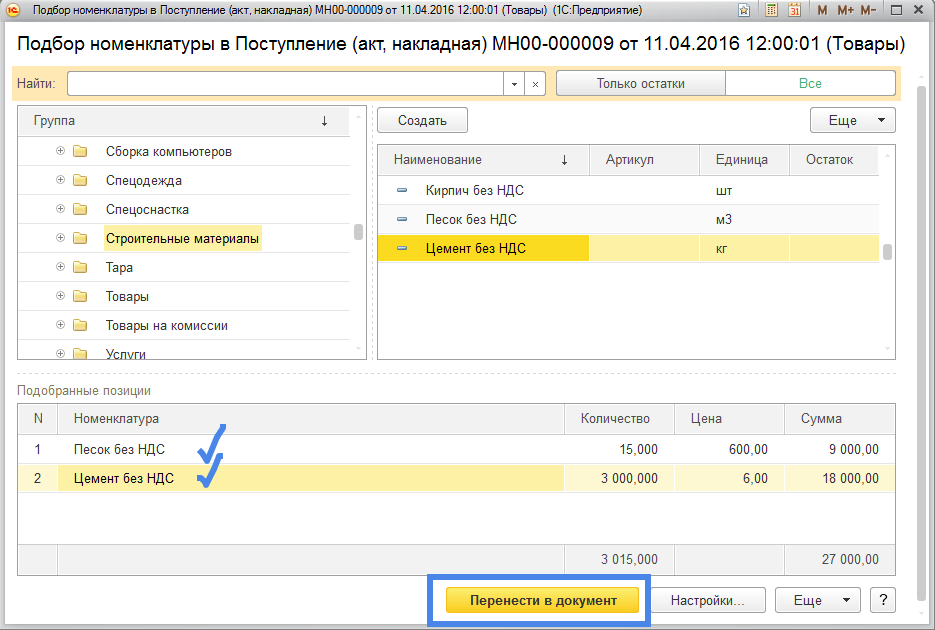
Рис. 14
После того как все интересующие нас элементы номенклатуры выбраны, нажатие на кнопку «Перенести в документ» отразит выбранную номенклатуру в табличной части документа «Поступление товаров» (Рис. 15).
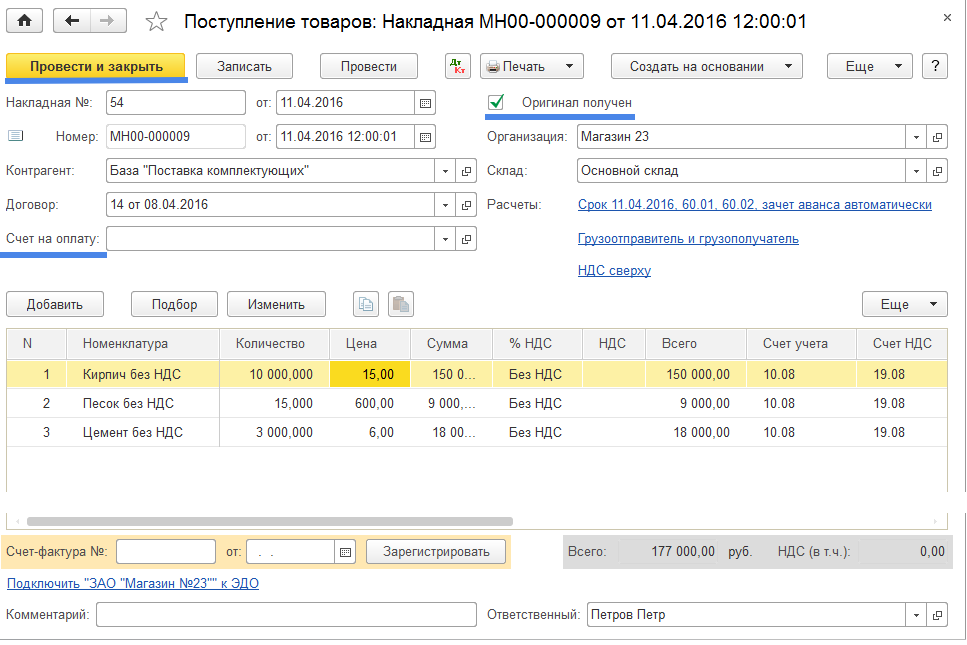
Рис.15
Документ по учету поступления строительных материалов на предприятие составлен. После нажатия на кнопку «Провести» документ будет проведен: в регистрах бухгалтерского, налогового и управленческого учетов будут отражены данные по движению и остаткам объектов учета. Нажатие на кнопку «Провести и закрыть» не только проводет документ, но и закроет его форму.
Отметим некоторые возможности документа «Поступление товаров: Накладная №___ от ___ ». Реквизит «Оригинал получен» носит справочный (и напоминающий пользователю о факте получения / неполучения оригинала приходного документа) характер. Незаполненный реквизит «Счет на оплату» говорит о том, что пользователь решил не использовать следующую последовательность создания документов учета: сначала отражаем в учете полученный от поставщиков документ «Счет от поставщика (создание)» из журнала документов «Счета от поставщиков» находящегося в панели разделов «Покупки», и лишь потом, на основании созданного документа «Счет от поставщика», создаем документ «Поступление товаров». В нашем случае пользователь сразу создал документ «Поступление товаров» без предварительного создания документа «Счет от поставщика». Оба варианта равноценны, так как документ «Счет от поставщика» после своего проведения не создает ни бухгалтерских проводок ни движений по регистрам налогового и управленческого учета.
С помощью команды «Печать» пользователь имеет возможность распечатать на бумажном носителе различные печатные формы: «Приходный ордер», «Акт о приемке товара», «Приходная накладная», «Счет-фактура за поставщика» и некоторые другие формы (Рис. 16).
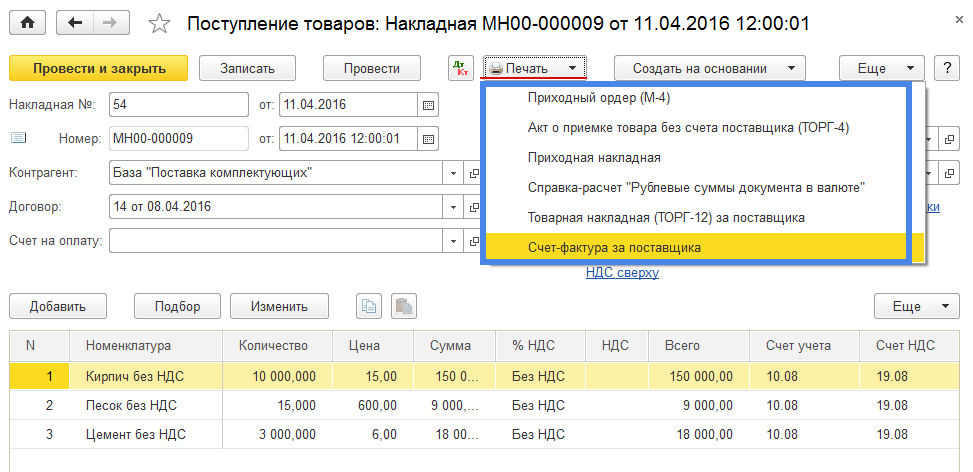
Рис. 16
Нажатие на кнопку «Создать на основании», с последующим выбором документа из выпадающего списка, позволяет пользователю создать некоторые документы на основании данных указанных в открытой форме «Поступление товаров: Накладная №__ от ___ ». Перечень документов, которые пользователь может создать на основании открытого документа указан на Рис. 17.
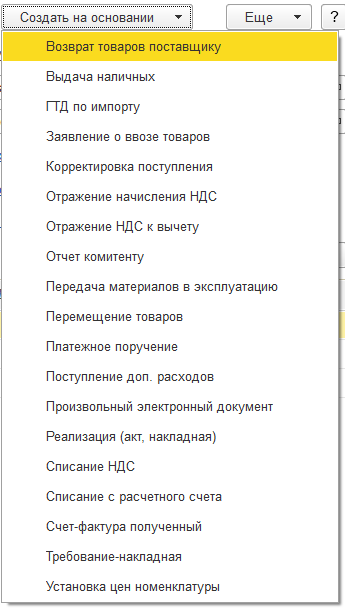
Рис. 17
Используя режим создания новых документов путем использования команды «Создать на основании» (минуя процедуру открытия соответствующих журналов документов и в них создавая новые документы) пользователь может ускорить операцию по вводу новых документов в информационныу базу данных программы.
Группа команд «Еще» применяется как для общей формы документа, так и для табличной части документа «Поступление товаров». Большая часть команд из группы команд «Еще» нам уже знакома.
Реквизит «Склад» определяет на каком складе будет вестись учет поступивших на предприятие строительных материалов: .
В заключение проверим какие бухгалтерские проводки были созданы документом «Поступление товаров». Нажимаем на кнопку со значком «Дт-Кт», открывается форма «Движения документа: Поступление (акт, накладная) №___ от ____ » (Рис. 18).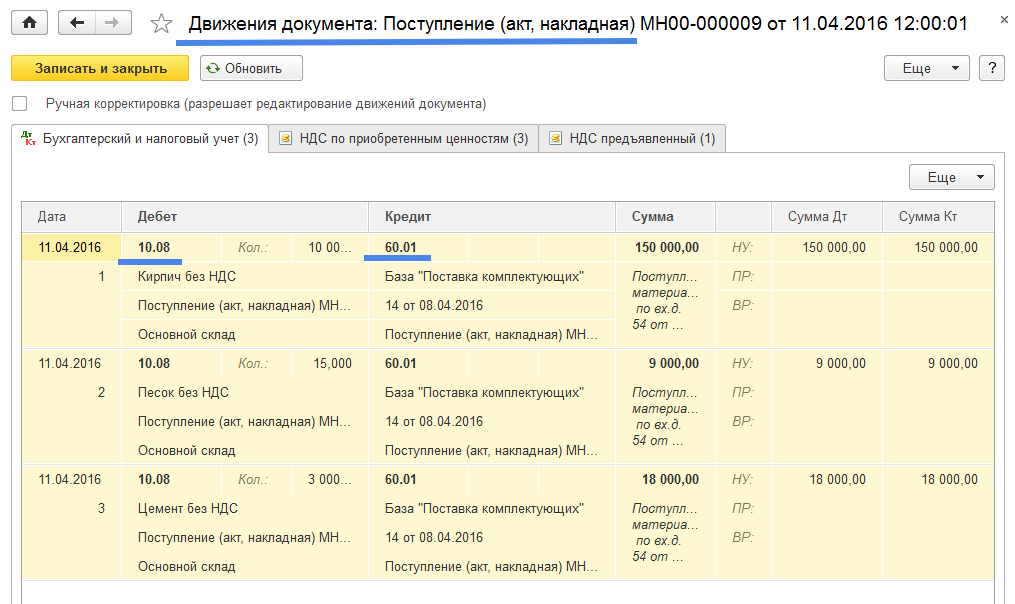
Рис. 18
На закладке «Бухгалтерский и налоговый учет» проверим созданные документом бухгалтерские проводки. Одна строка табличной части документа «Движения документа …» отражает бухгалтерскую проводку для одной позиции номенклатуры. Бухгалтерская проводка Дт10.08 – Кт 60.01 (сумма проводки указана в реквизите «Сумма») отражает в учете следующую хозяйственную операцию: «Поступление строительного материала от поставщика». Общий результат по документу: Дт10.08 – Кт60.01 – 177 000 рублей.
Проводки созданные документом верные поэтому нам нет необходимости использовать режим «Ручная корректировка (разрешает редактирование движений документа)», который позволяет пользователю вручную менять бухгалтерские проводки созданные документом автоматически.
Рассмотрим некоторые возможности документа «Движения документа: Поступление (акт, накладная) №__ от ___ ». Из списка группы команд «Еще» шапки документа рассмотрим команду «Изменить форму» (Рис. 19).
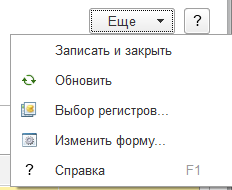
Рис. 19
При выборе команды «Изменить форму» будет открыта форма «Настройка формы» (Рис. 20).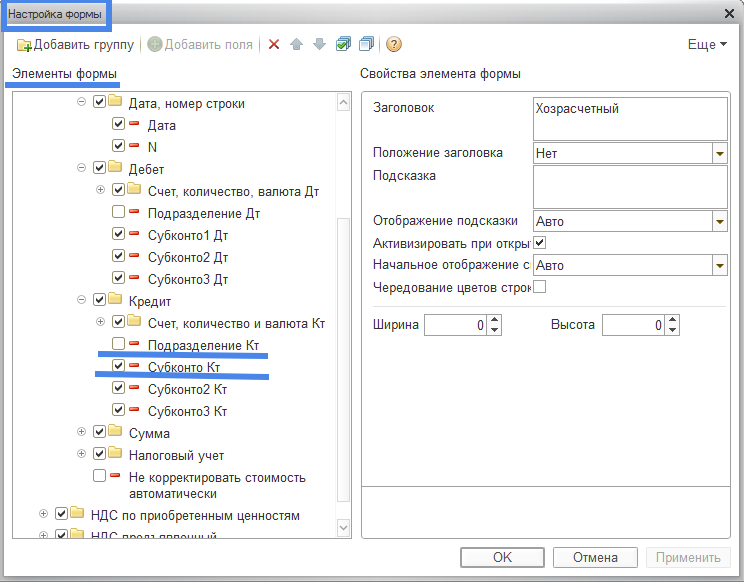
Рис. 20
«Настройка формы» позволяет осуществить настройку выводимых на экран элементов формы документа «Движения документа: Поступление (акт, накладная) №__ от ___». Если элемент формы (к примеру реквизит «Субконто Кт») помечен «птичкой», то данный элемент будет отражаться в видимой части документа «Движения документа». Если элемент формы (к примеру реквизит «Подразделение Кт») не помечен «птичкой», то данный элемент не будет отражаться в видимой части документа «Движения документа: Поступление (акт, накладная) №__ от __». Правая часть «Настройки формы» под названием «Свойства элемента формы» дает возможность пользователю изменять свойства того элемента на котором установлен курсор. Например курсор установлен нами на строке с элементом формы «Сумма» представление которого мы хотим поменять. В «Свойствах элемента формы» заходим в режим «Формат». Нажав на команду «с тремя точками» (справа от строки «Формат») , программа откроет форму «Конструктор форматной строки» (Рис. 21).
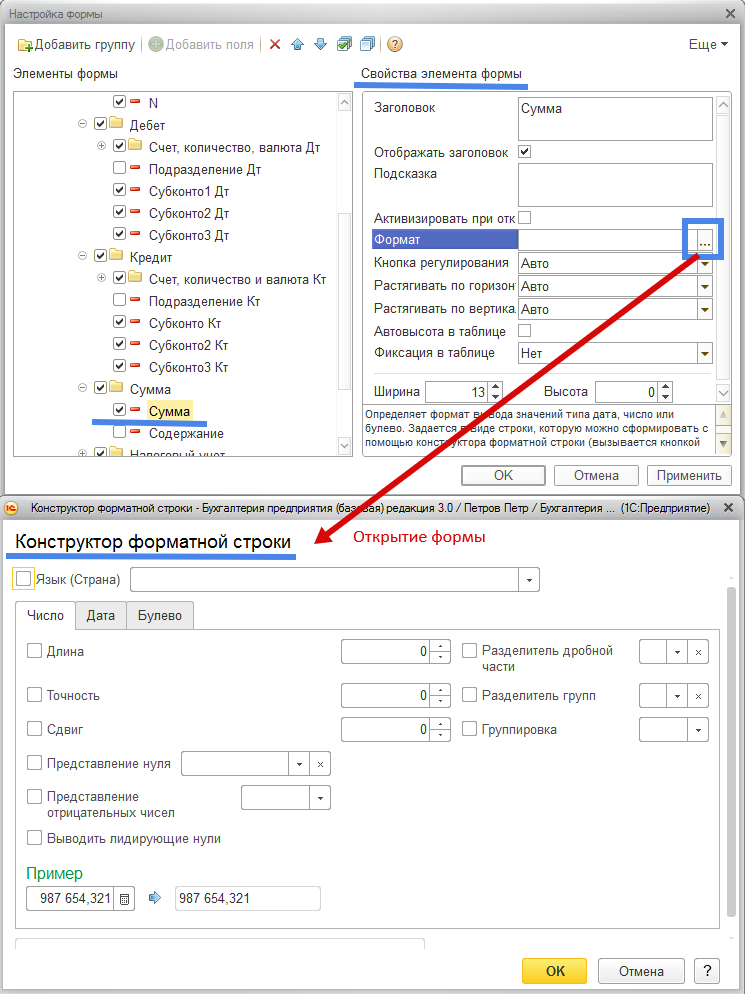
Рис. 21
В «Конструкторе форматной строки» у пользователя имеются следующие возможности: если реквизит формы имеет числовое выражение, то на закладке «Число» можно поменять точность отражения числа, длину числа, отражение у числа разделителя дробной части, разделитель групп и другое. Форма измененного нами представления числа будет показана в реквизите «Пример».
Для параметра, отражающего дату на закладке «Дата» можно будет установить представление даты в определенном виде (используя режима «Формат даты») и другое (смотри Рис. 22). С другими возможностями «Конструктора форматной строки» пользователь может ознакомиться сам.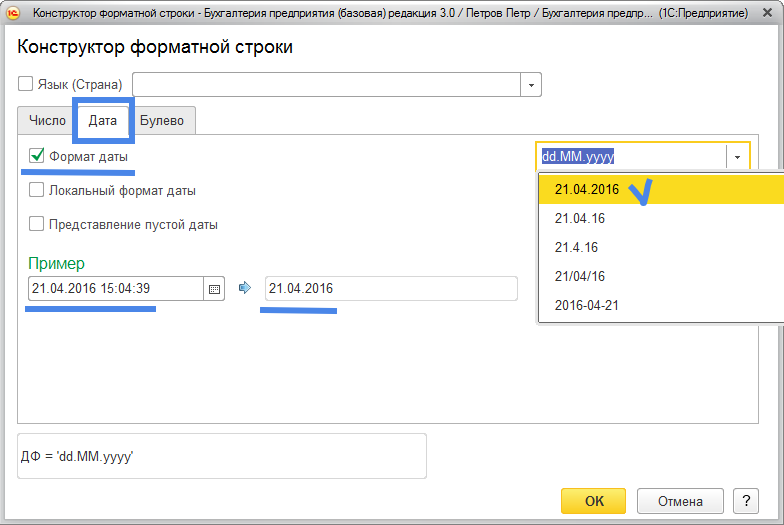
Рис. 22
Примечание: все настройки элементов формы конкретного документа «Движения документа №___ от ___ » отраженные в «Настройке формы» сохраняются в памяти программы и используются для настройки элементов других документов «Движения документа».
Теперь рассмотрим команды из группы команд «Еще» табличной части документа «Движения документа: Поступление (акт, накладная) №__ от ___ » (Рис. 23).
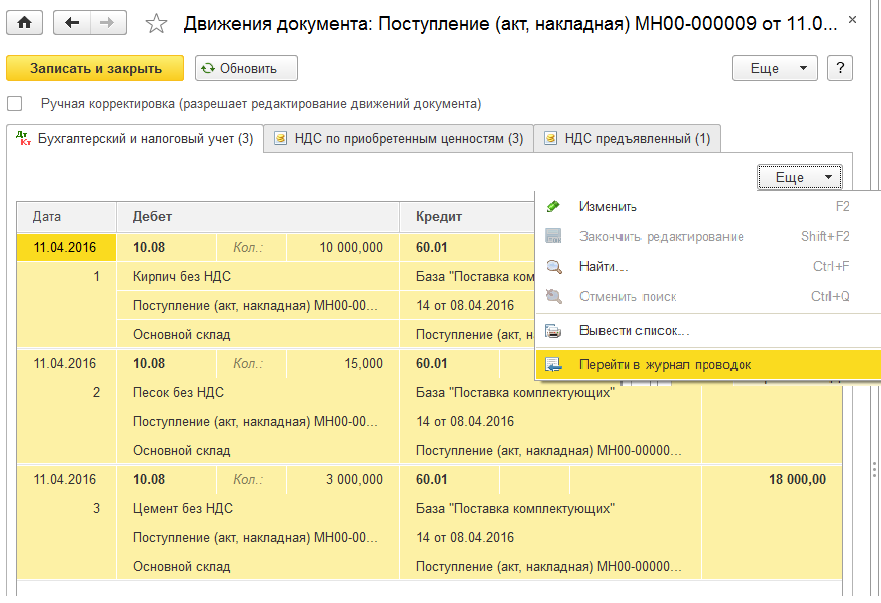
Рис. 23
Команда «Вывести список» из группы команд «Еще» табличной части «Движения документа …» позволяет пользователю вывести список реквизитов открытого документа «Движения документа: Поступление (акт, накладная) №___ от ___» в виде колонок в одну из двух предлагаемых форм: «Табличный документ» или «Текстовый документ» (Рис. 24).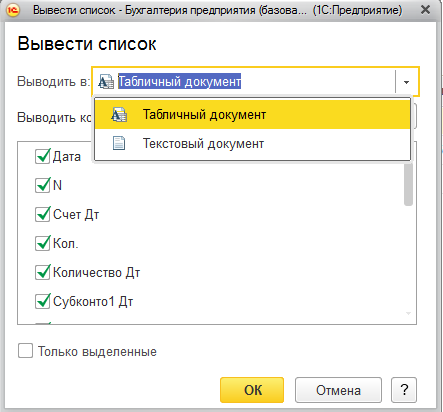
Рис. 24
Выбор команды «Перейти в журнал проводок» из группы команд «Еще» табличной части документа «Движения документа …» позволяет открыть основной регистр бухгалтерского учета программы 1С - «Журнал проводок (бухгалтерский и налоговый учет)», в котором отражаются все хозяйственные операции предприятия в виде бухгалтерских проводок (Рис. 25).
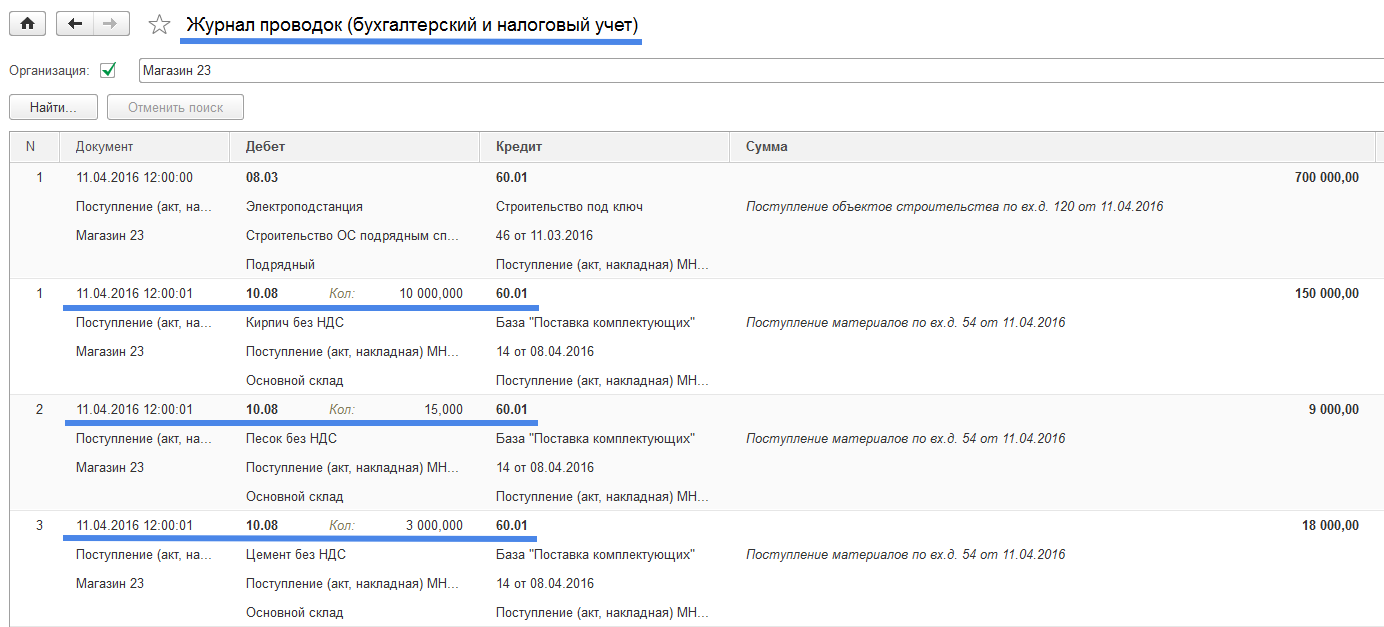
Рис. 25
Видим, что хозяйственная операция: «Поступление строительных материалов от поставщика» с помощью документа «Поступление (акт, накладная)» от 11.04.2016 года правильно отражена в регистре бухгалтерии «Журнал проводок (бухгалтерский и налоговый учет)». На основании данных из регистра «Журнал проводок» создаются различные формы отчетов, включая отчет «Оборотно-сальдовая ведомость» (в том числе отчет «Оборотно-сальдовая ведомость по счету»), используя которые предприятие получает точные данные об общих результатах своей хозяйственной деятельности, расчитывает сумму налогов и предоставляет данные о своей деятельности в различные государственные органы власти.
Закладки «НДС по приобретенным ценностям» и «НДС предъявленный» табличной части документа «Движения документа: Поступление (акт, накладная) №__ от ___» отражают движение документа по регистрам налогового учета, связанным с учетом налога на добавленную стоимость. По условиям нашего примера налог на добавленную стоимость равен нулю поэтому у предприятия по приобретенным строительным материалам не возникает входящего НДС (НДС к вычету). Учет НДС – это отдельная непростая тема и мы к ней еще вернемся.

